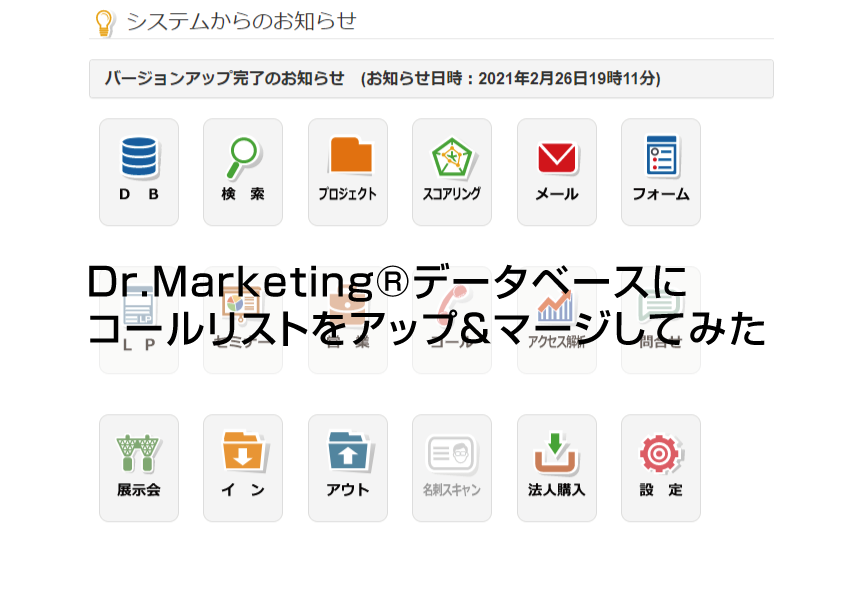こんにちは!I&DのDr.Marketing®のサポート担当をしている佐藤佳世子です。社内に「佐藤」が複数いるので、みんな「佳世子さん」と呼んでいます。(ここだけの話、実はそれがとても嬉しい)
主な業務は、お客様からDr.Marketing®の使い方等、問い合わせがあると回答する傍ら、日々データのアップやメール配信などの作業代行もしています。今回は、作業代行として日々行っているコールリストのアップ作業についてお話したいと思います。
テンプレート作成
Dr.Marketing®にデータをアップする際、アップリストの項目は、Dr.Marketing®用の項目名にする必要があります。
その為に、まずテンプレートを作成します。テンプレートは「一括登録・更新」の画面で作成することができます。
▼「テンプレート作成」でのポイント!
・項目の順番は、できるだけ元のリストに合わせる
一括登録する場合、もともとのリストのデータ項目の順番に沿ってテンプレートを作成する、というのがポイントです。データ項目の順番は、テンプレート編集画面から、矢印のボタン(※図の赤枠部分)をクリックしながら上下するだけで簡単に入れ替えることができます。
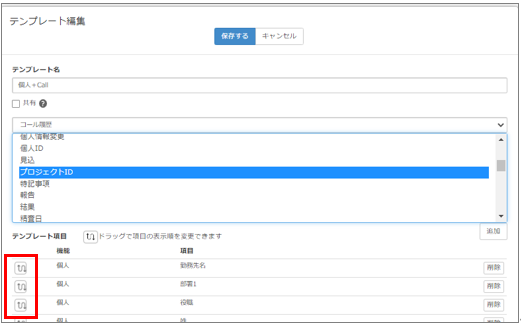
アップリスト作成
テンプレートができたら、Dr.Marketing®からダウンロードします。そして、アップ用リストExcelの1・2行目にテンプレートの項目を貼り付けます。

ただ、姓名や都道府県を分割しないとといけない、ことってありますよね。
※例:「山田太郎」→「山田」「太郎」
データの分割は、スペース等が間にあれば、エクセルの区切り位置の機能を使って分割すれば簡単なのですが、たまにそうしたスペース等何もないリストも…。この前のリストもそうでした。
結果、全部手で切り分けました!こんな時は、まず、左2文字とそれ以降で分割し、後は目検で「佐々木」など3文字の姓を見つけては、一つ一つ手で文字を移動する、ということをしました。。。
ちなみに、私はデータをクリーニングしたり整形するのが大好き!ちまちまデータの作業をするのは大好きなのですが、一方で怖くもあります。というのが、姓名の分割で間違って分割したり名前が欠けてしまったり、後、別人の名前を入れてしまったりしたら、大変なことになるからです。作業途中で知らず知らずのうちに並び替えをしてしまったり、別のメアドを貼り付けてしまい、そのままメール配信をすると、個人情報漏洩になりかねません!!
▼「アップリスト作成」でのポイント!
・データの並び替えはしない
・サンプルチェックは忘れずに
・データ項目と内容があっているか確認
アップファイル作成ではどうしても手作業が発生するので、このポイントをいつも忘れないようにしています。
そして、心配性である私は、社名・姓名・メアドを元データと突き合わせをしたり、エクセルの作業ログをチェックしたりしますxxx
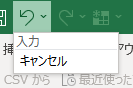
Dr.Marketing®にアップ
データができたら、Dr.Marketing®にアップです。この工程はボタンを押すだけなので簡単ですが、いつも無茶苦茶緊張します。
データはずれてないよね、項目名はあっているよね、ファイルはあっているよね、、、もしミスっていたら、ここが最後の砦になるので、今までの作業が走馬灯のように頭を駆け巡ります。
ファイルを選択し、対象データは、今回コールリストなので「個人+コール履歴」を選択し、オプションはデフォルト設定の「データをクリーニングする」と「データを法人と紐づける」のままにします。
この「データを法人と紐づける」はとても便利です。条件にあえば自動で法人と紐づいてくれますし、あわないと勝手に法人を作成してくれます(社名だけですけど)。
確認画面では、件数がアップ予定件数と同じか確認し「登録」ボタンを押します。この時は、必ず指差し確認!
アップ完了まで時間がかかることもありますが、アップ完了メールが届きます。そして、アップした後は、アップされたデータが思った通りにアップされているかサンプルチェックです。
▼「Dr.Marketing®にアップ」でのポイント!
・「データをクリーニングする」と「データを法人と紐づける」はおすすめ機能です。
・アップ後は、アップ内容をチェック
重複削除
アップした後に忘れがちなのが、重複削除。自動で法人と紐づけした場合は、法人の重複も確認します。
法人の重複削除では、マッチング条件として「法人名」だけでなく「法人名(法人格を除く)」で確認します。
個人は、「メール勤務先」+「姓名」、「メール勤務先」のみ、「姓名」+「勤務先名(法人格を除く)」、「姓名」のみで確認します。
この重複削除画面は、「重複処理実行」を押した時に、内容が違うものだけが表示されるので便利です。
後、法人の時には、法人重複削除画面に表示される「個人一覧」を見ると、同名別会社かどうか判断できることもあります。
▼「重複削除」でのポイント!
・いろいろなマッチング条件で重複がないか確認
・順番は、法人→個人
こんな感じで、日々アップをしております。こういう時どうやっているの?などありましたら、ぜひお知らせください。
実際にどんな感じでやっているか、またブログで紹介したいと思います!

投稿者プロフィール

- デジタルマーケティング部 デジタルサポートチームリーダー
-
13年間、Dr.Marketingシリーズの運用サポートを担当。運用サポートを行う一方、日々、自らデータ加工やデータのアップロードを行っています。
若い頃は油絵やピアノが趣味でしたが、上京&結婚で趣味の時間が持てずにいましたが、この頃娘と一緒にピアノを弾いたり絵を書くことも増え、幸せを感じる今日この頃です。
最新の投稿
 MAツール活用2021-09-16予備項目(フラグメント)機能を使ってみた!
MAツール活用2021-09-16予備項目(フラグメント)機能を使ってみた! MAツール活用2021-06-01インサイドセールスチームのコールデータを集計してみた!
MAツール活用2021-06-01インサイドセールスチームのコールデータを集計してみた!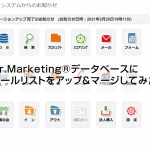 MAツール活用2021-05-07Dr.Marketing®データベースにアップ&マージしてみた!
MAツール活用2021-05-07Dr.Marketing®データベースにアップ&マージしてみた!